発注履歴の詳細画面では同じ内容での再発注、商品のキャンセル、発注先への問い合わせができます。キャンセルの詳細は、注文をキャンセルするを参照してください。
同じ内容で再度発注する
同じ内容での発注が多い場合には、発注の手順を省略できるので便利な機能です。
- 発注履歴メニューをクリックします。対象の発注の[詳細]をクリックします。
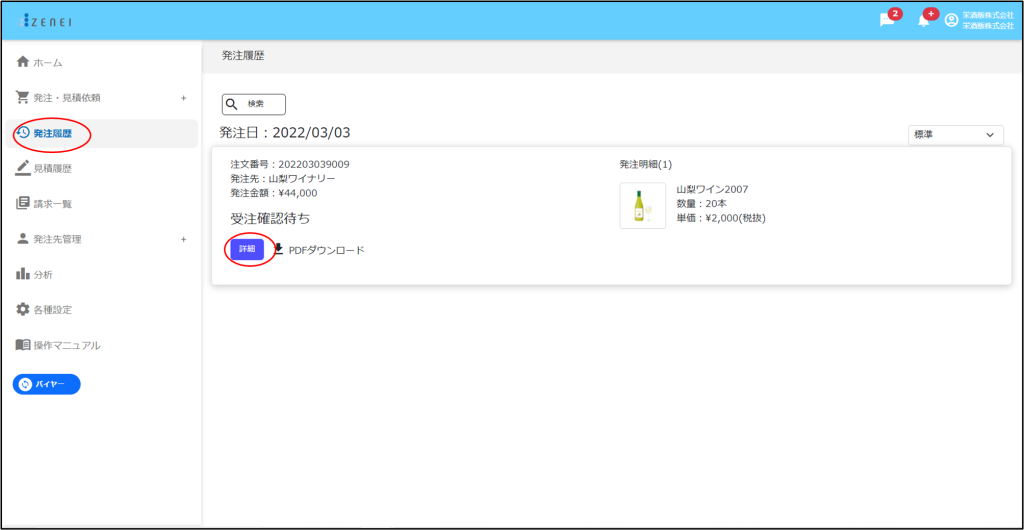
- 発注詳細画面が表示されます。内容を確認して[もう一度発注する]をクリックします。
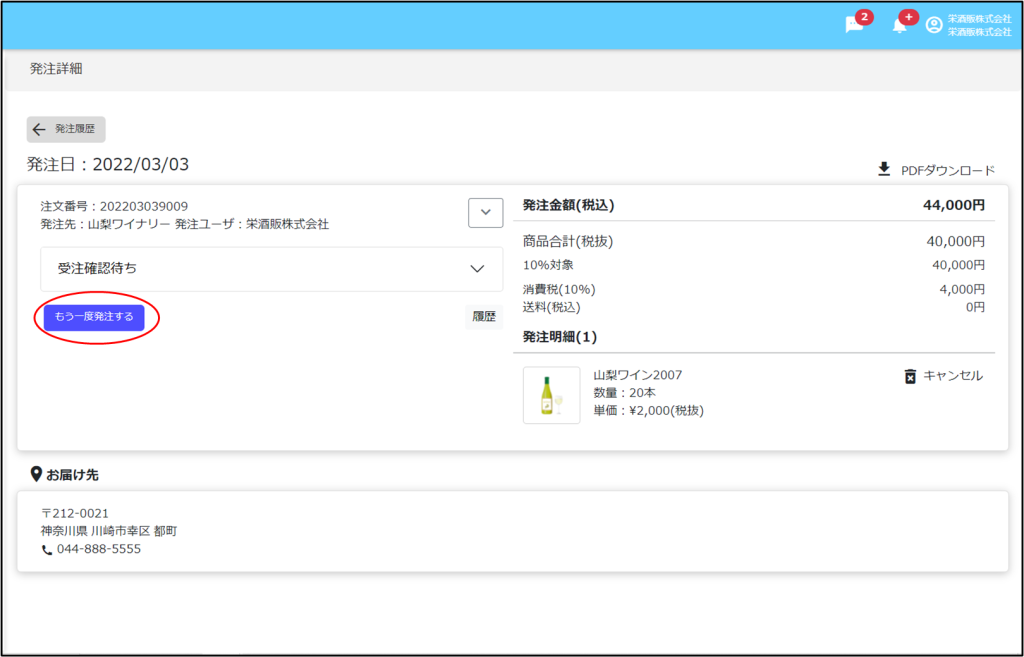
- 発注確認画面が表示されます。そのままの内容で発注するなら[発注する]をクリックします。
商品の追加や内容を変更したい場合は[←カート一覧]をクリックして、カート一覧画面に戻ります。
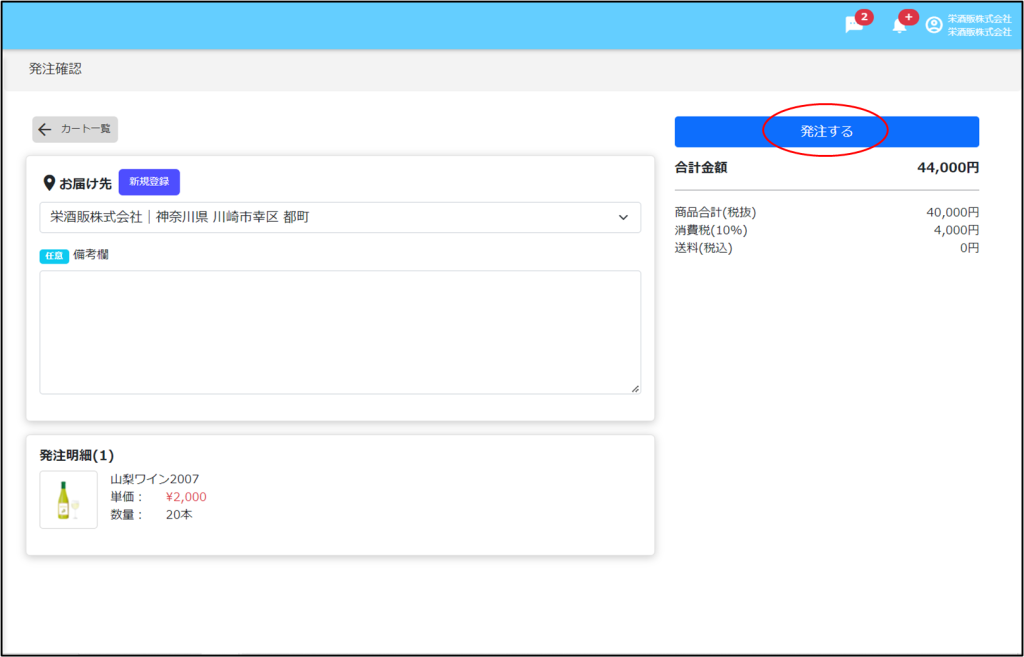
- 以降の手順は、通常の発注と同様です。
発注先に問い合わせをする
- 対象の発注の[詳細]をクリックして、発注詳細画面を表示します。下向き矢印をクリックして[問い合わせ]をクリックします。
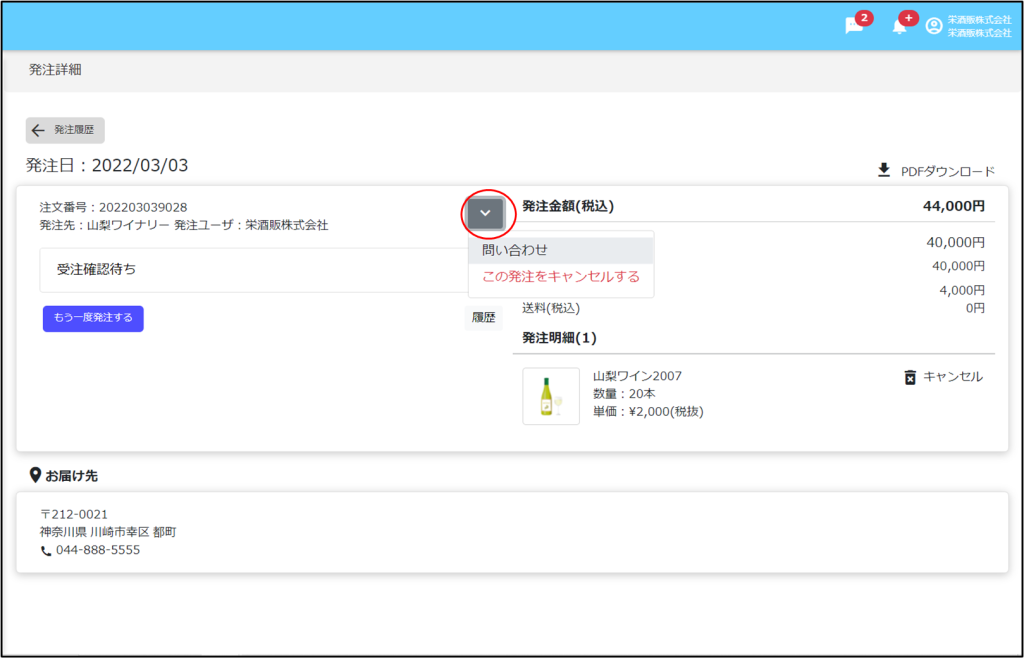
- メッセージを入力して[メッセージ送信する]をクリックします。
PDFや画像を添付する場合は[ファイルを選択]をクリックして、ファイルを選択します。
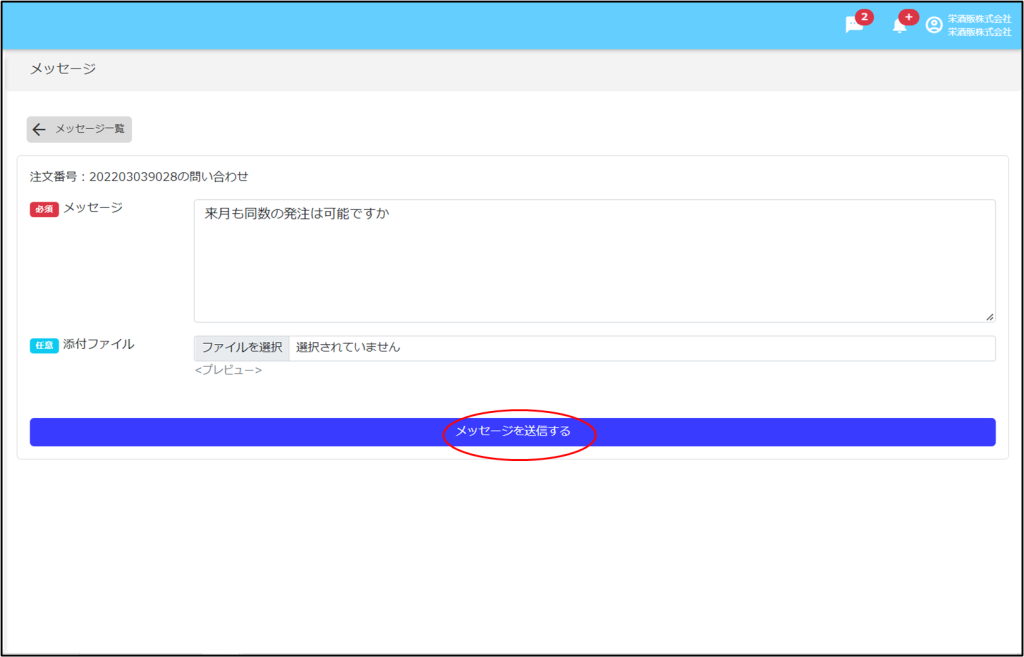
- メッセージの履歴は画面下部、またはメッセージメニューで確認できます。
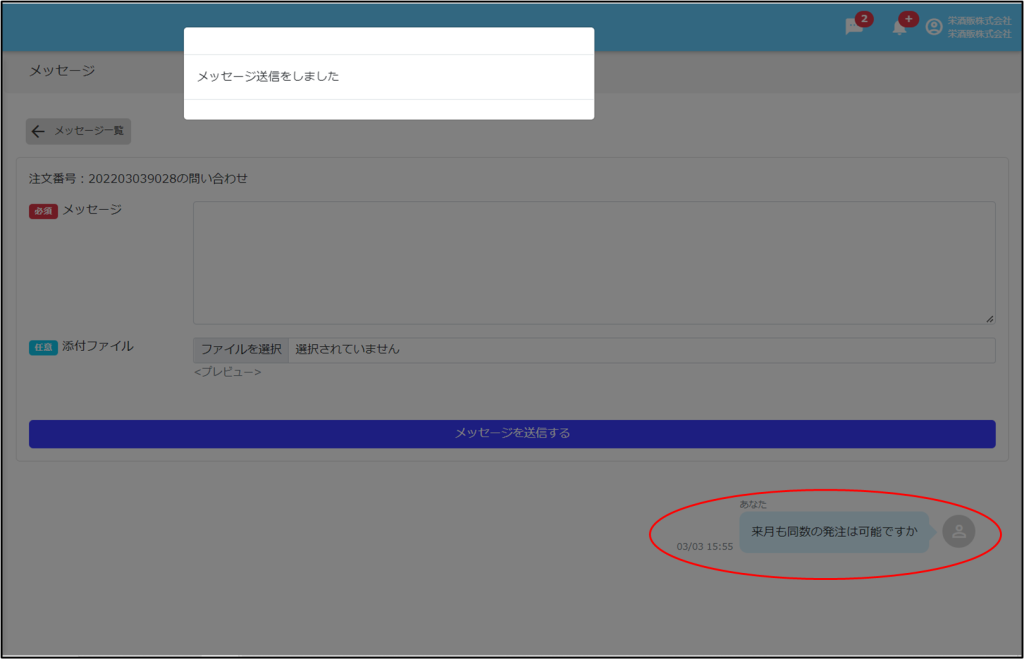
次は、いつもの商品から発注するに進んでください。

